介绍使用TortoiseGit初次创建并上传到gitlab项目库,转载请注明出处。
一、需要先安装git环境,并配置Git用户名及邮箱。
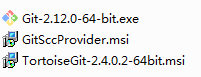
二、用PuTTYgen生成公约私钥对(鼠标画画)。PuTTYgen在装Tortoise时自己会安装好。生成后保存公私钥在电脑上,并将公钥复制到gitlab上。
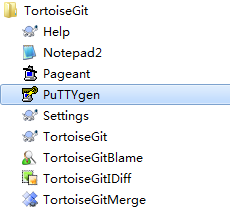
保存如下,文件名称须自命名:
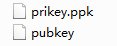
公钥一般以ssh-rsa开头:
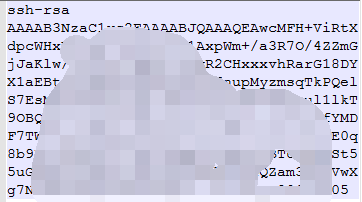
在gitlab网页的ssh密钥管理界面添加好公钥。在个人设置界面设置:
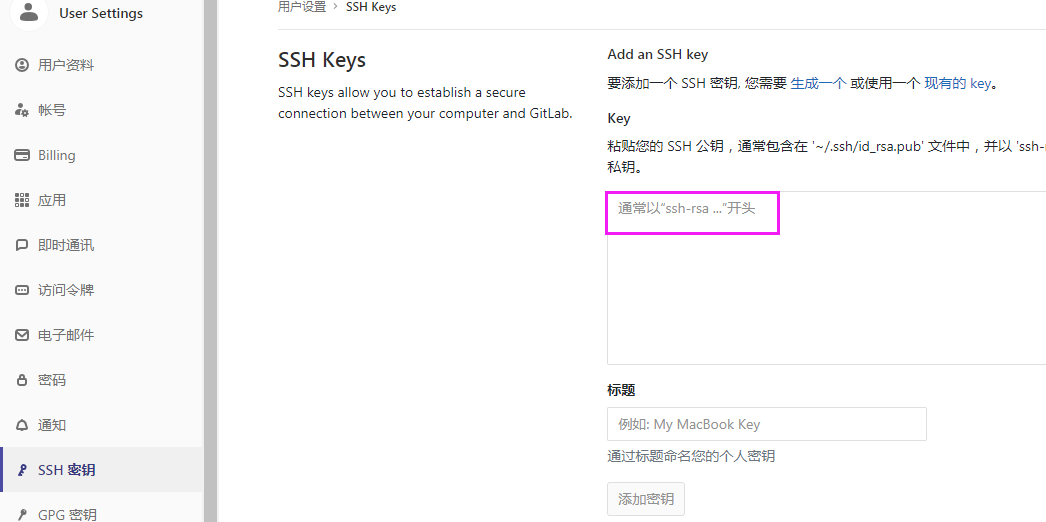
三、打开Pageant添加、配置本机的私钥,以求与gitlab关联上,关联后Pageant图标会显示在任务栏的右下角。
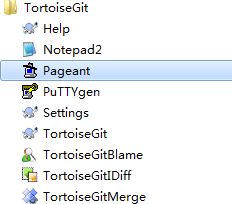
四、在Gitlab上新建项目
1)点击新建项目
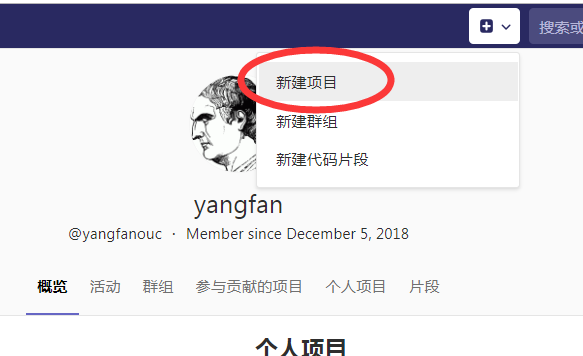
2)设置项目属性,点击创建
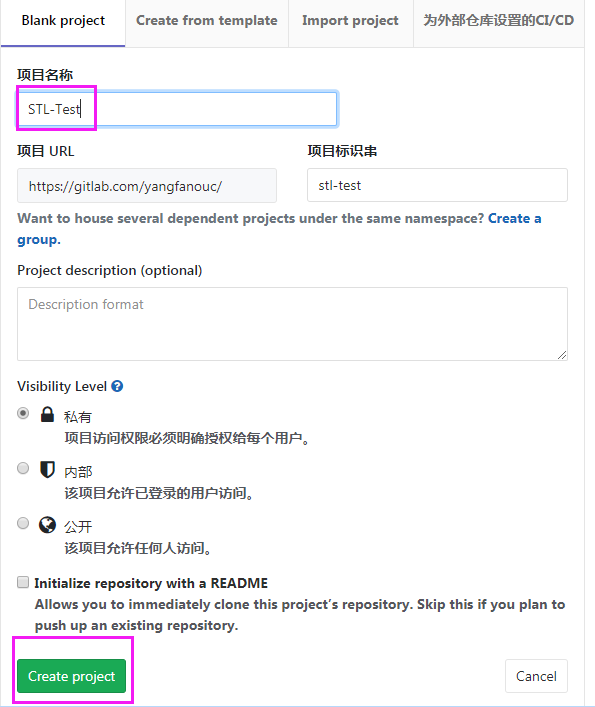
3)生成后,会自动给出项目的URL:
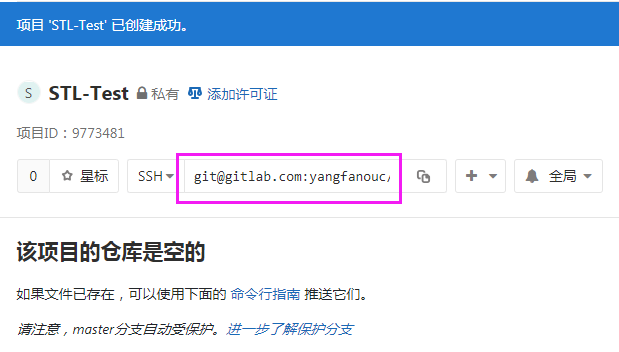
五、创建本地代码库。右键点击工程所在的文件夹,点击Git Create respository here,会生成git文件夹。
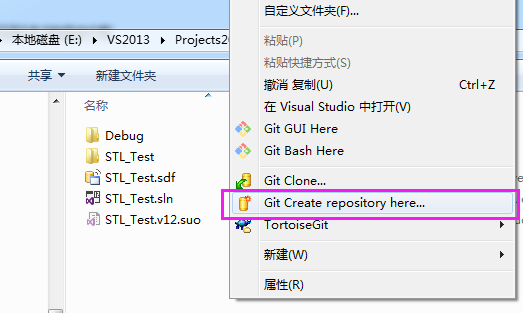
六、Commit代码到本地库
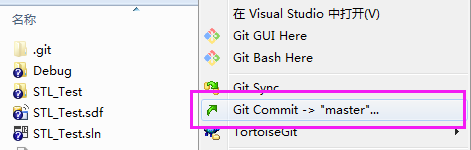
Tortoise会分析出当前库中文件的改动,包括添加、修改的文件,点击Commit上传。
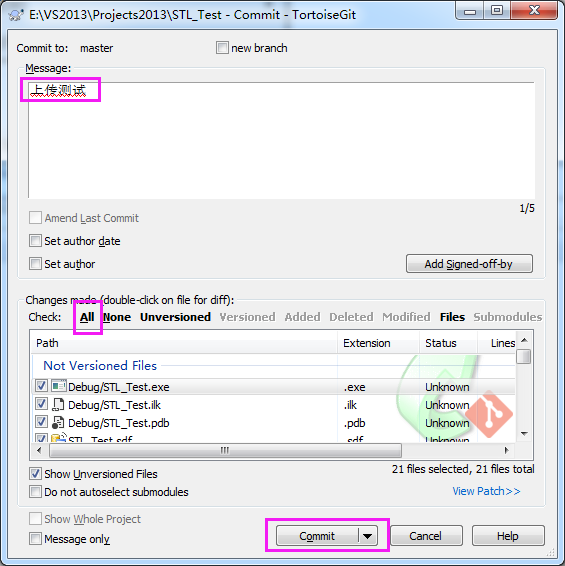
七、Push本地库到gitlab
右键选择Push
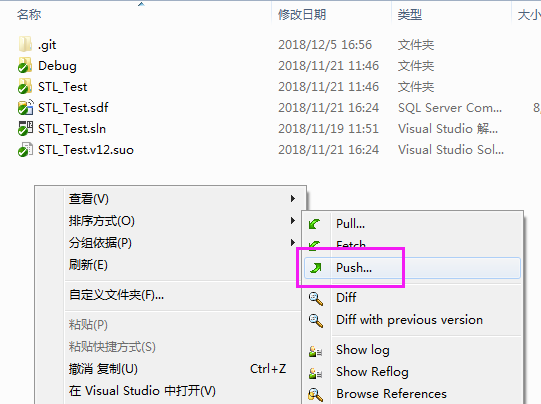
点击manager按钮
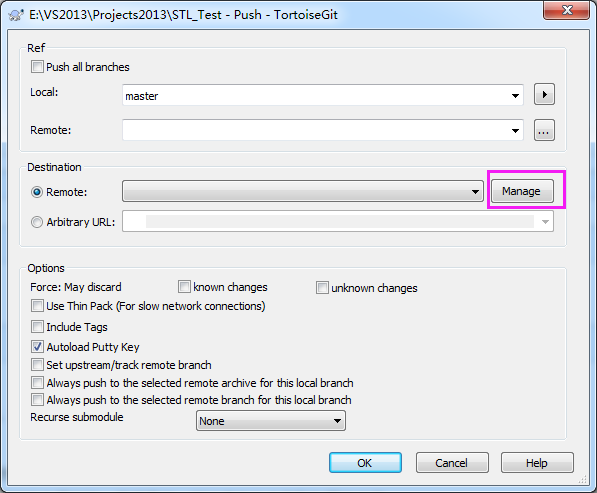
在gitlab的项目页面复制URL。

粘贴到Manager的设置面板中,粘贴到URL和PushURL栏,选定好之前保存在本机的私钥。点击Add New/Save并确定。
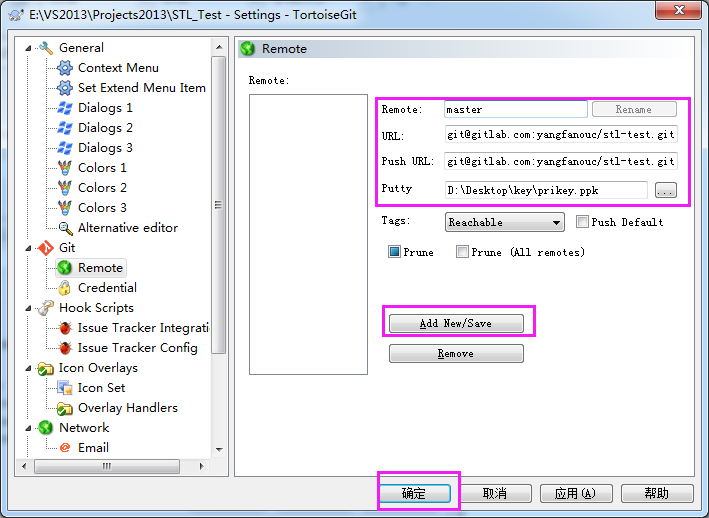
点击OK开始Push,传输界面:

Push完成后,刷新gitlab中这个项目库的页面,可以发现上传成功了。
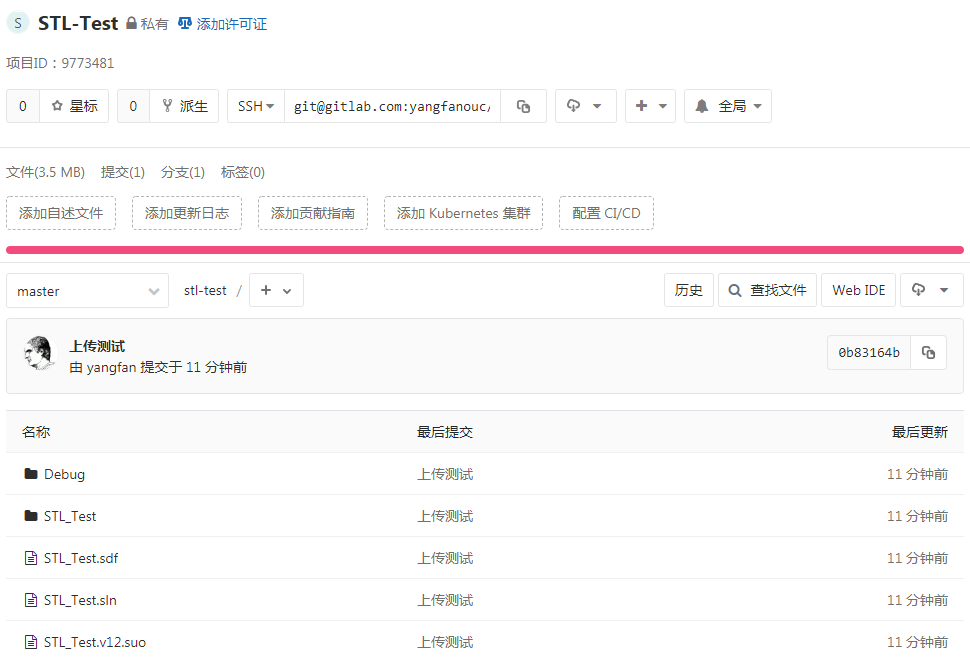
下一节介绍从其他电脑从gitlab上pull代码,作出修改并上传到gitlab上: